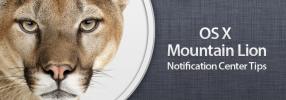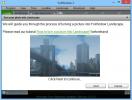Hur man redigerar en Plist-fil på macOS
Plist-filer är en viktig fil som alla macOS-appar har. Innehållet i varje fil är naturligtvis olika men du skulle bli svårt att hitta en app som inte följer med en. En Plist-fil brukade vara väldigt lätt att redigera på macOS och den vanliga TextEdit-appen räckte för att göra det jobbet. Det har ändrats nu eftersom dessa filer är ganska viktiga och Apple vill inte att det ska vara för lätt att ändra dem, särskilt om redigeringen görs av en skadlig app. För det ändamålet kan du inte längre öppna dessa appar med TextEdit, och du behöver en speciell app för det. Det finns en hel del appar som du kan använda för att redigera en Plist-fil på macOS men det bästa, gratis alternativet du har är Apples egen Xcode-app.
Du kan ladda ner den senaste, stabila versionen av Xcode från Mac App Store. Du behöver inget utvecklarkonto för att ladda ner appen. Ditt Apple-ID kommer att göra jobbet bra. Installera Xcode och starta den minst en gång för att se till att den är korrekt inställd och sedan kan du använda den för att redigera en Plist-fil.
Redigera en Plist-fil
Navigera till mappen med Plist-filen. Dessa filer är gömda i ett apppaket så det du behöver göra är att navigera till var själva appen finns. Detta är troligen mappen Applications men appar kan också köras från andra mappar. Högerklicka på appen och välj alternativet "Visa paketinnehåll" från snabbmenyn.
I mappen som öppnas ser du en innehållsmapp. Öppna den och inuti bör det finnas minst en Plist-fil som heter info.plist.
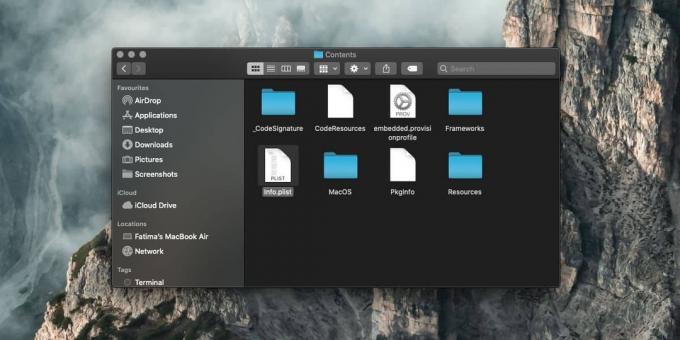
Högerklicka på den och välj Öppna med>Xcode.
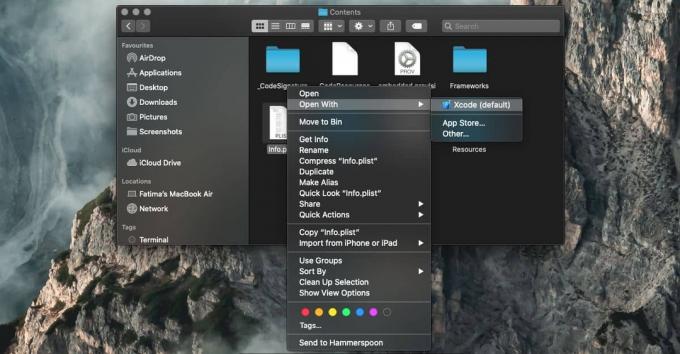
Filen öppnas i Xcode och du kan redigera de redan befintliga raderna med inställningar. För att lägga till en ny inställning, högerklicka på en rad och välj alternativet "Lägg till rad" eller alternativet "Värdetyp". Du kan också ta bort en inställning genom att klippa ut den och lägga till en genom att klistra in den. Det är upp till dig att veta vilka redigeringar du kan göra i en Plist-fil och var du ska göra dem. Innehållet i dessa filer är olika för varje app så det finns ingen definitiv guide om vad du kan och inte kan lägga till. Spara ändringarna när du är klar.
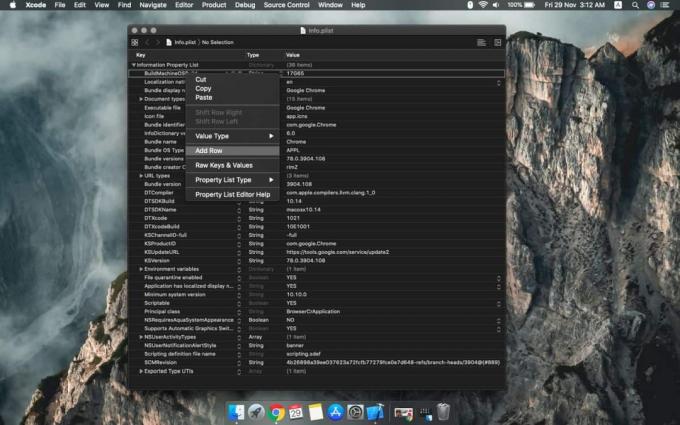
En Plist-fil är inte något du bör redigera om du inte är säker på att du vet vad du gör. En felaktig inmatning kan skada appen. Du bör också undvika att redigera Plist-filer av lagerappar.
Sök
Nya Inlägg
6 praktiska tips för Mountain Lion's Notification Center
Notification Center har varit en av de mest imponerande funktionern...
YoWindow 3S: Fantastiskt väderapp och virtuellt landskap för Windows och Mac
Oavsett om du bor i de dammiga vindarna i Sahara eller de soliga st...
Så här ändrar du standardtypstorlek i Mac OS X Notes-appen
Notes är en enkel OS X-app som låter dig skapa anteckningar, organi...